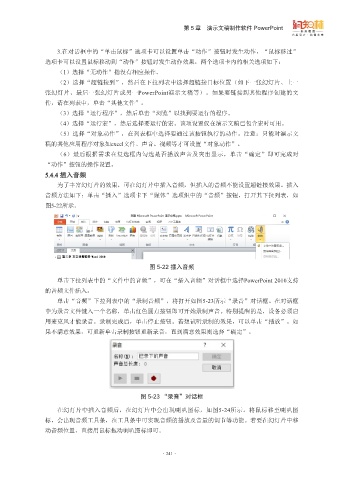Page 263 - 江西普通高校专升本信息技术
P. 263
第 5 章 演示文稿制作软件 PowerPoint
3.在对话框中的“单击鼠标”选项卡可以设置单击“动作”按钮时发生动作,“鼠标移过”
选项卡可以设置鼠标移动到“动作”按钮时发生动作效果,两个选项卡内的相关选项如下:
(1)选择“无动作”指没有相应操作。
(2)选择“超链接到”,然后在下拉列表中选择超链接目标位置(如下一张幻灯片、上一
张幻灯片、最后一张幻灯片或另一PowerPoint演示文稿等)。如果要链接到其他程序创建的文
件,请在列表中,单击“其他文件”。
(3)选择“运行程序”,然后单击“浏览”以找到要运行的程序。
(4)选择“运行宏”,然后选择要运行的宏。该项设置仅在演示文稿已包含宏时可用。
(5)选择“对象动作”,在列表框中选择要通过该按钮执行的动作。注意:只能对演示文
稿的其他应用程序对象如excel文件、声音、视频等才可设置“对象动作”。
(6)最后根据需求在复选框内勾选是否播放声音及突出显示,单击“确定”即可完成对
“动作”按钮的操作设置。
5.4.4 插入音频
为了丰富幻灯片的效果,可在幻灯片中插入音频,但插入的音频不能设置超链接效果。插入
音频方法如下:单击“插入”选项卡下“媒体”选项组中的“音频”按钮,打开其下拉列表,如
图5-22所示。
图 5-22 插入音频
单击下拉列表中的“文件中的音频”,可在“插入音频”对话框中选择PowerPoint 2010支持
的音频文件插入。
单击“音频”下拉列表中的“录制音频”,将打开如图5-23所示“录音”对话框。在对话框
中为录音文件键入一个名称,单击红色圆点按钮即可开始录制声音。特别提醒的是,设备必须启
用麦克风才能录音。录制完成后,单击停止按钮。若想试听录制的效果,可以单击“播放”。如
果不满意效果,可重新单击录制按钮重新录音,直到满意效果则选择“确定”。
图 5-23 “录音”对话框
在幻灯片中插入音频后,在幻灯片中会出现喇叭图标,如图5-24所示。将鼠标移至喇叭图
标,会出现音频工具条,在工具条中可实现音频的播放及音量的调节等功能。若要在幻灯片中移
动音频位置,直接用鼠标拖动喇叭图标即可。
·241·